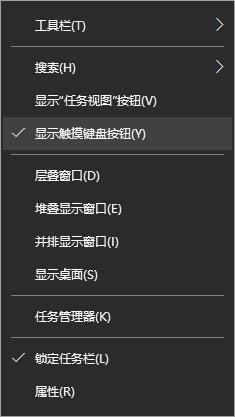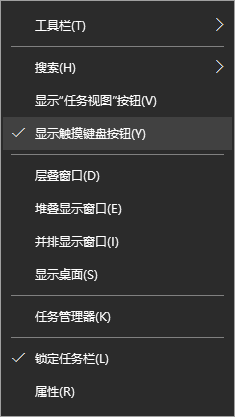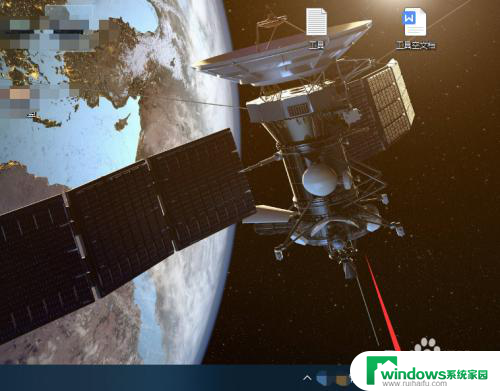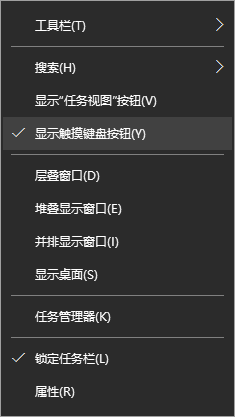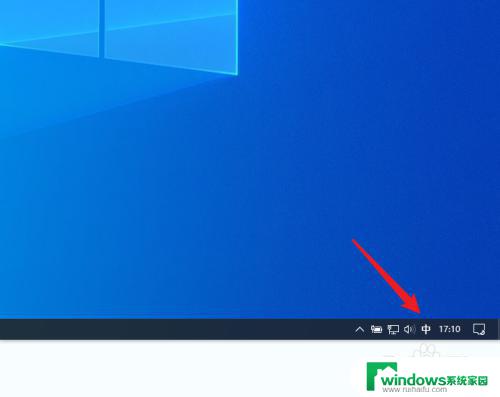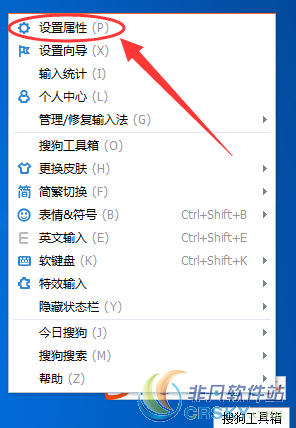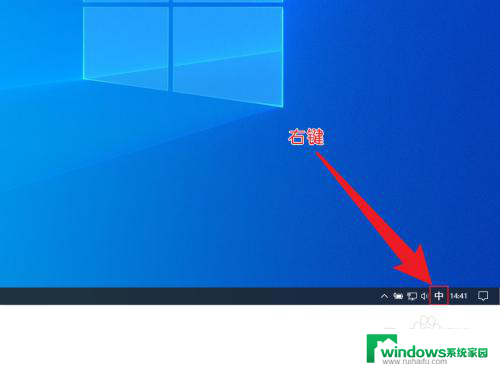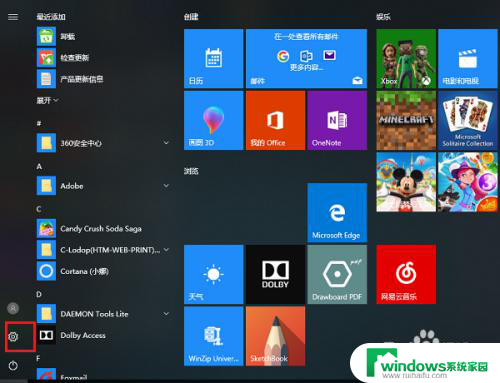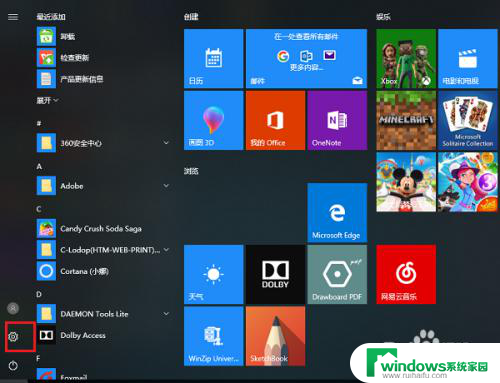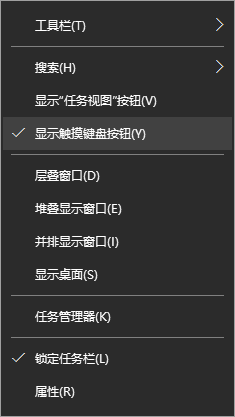怎么打开win10自带的输入法 win10自带输入法怎么打开
更新时间:2023-09-20 12:59:46作者:xiaoliu
怎么打开win10自带的输入法,在如今的数字化时代,电脑已经成为人们生活中不可或缺的一部分,而Windows 10作为最新的操作系统版本,其自带的输入法功能更是给用户带来了便利。让我们一起来了解一下如何打开Win10自带的输入法。无论是进行日常办公还是进行网络沟通,输入法都是我们必不可少的工具。通过简单的操作,我们可以轻松地打开Win10自带的输入法,让我们一起来探索吧!
方法如下:
1.点击右下角输入法按钮,如图所示。
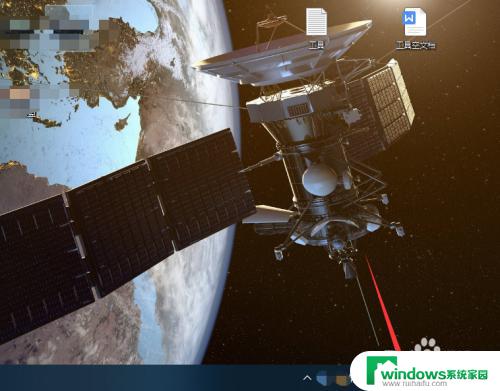
2.点击语言首选项。
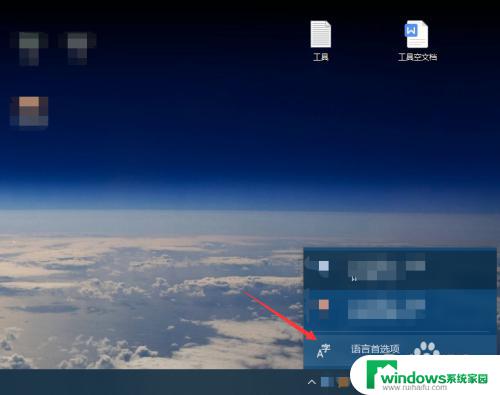
3.点击中文,选择选项。
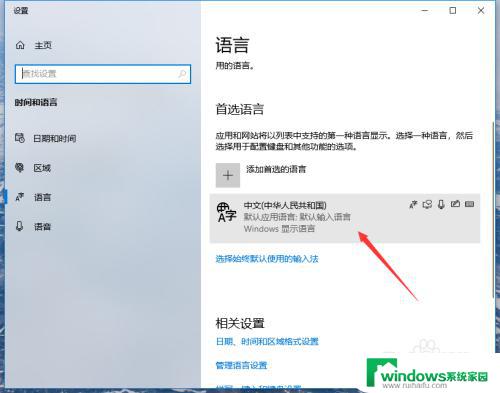
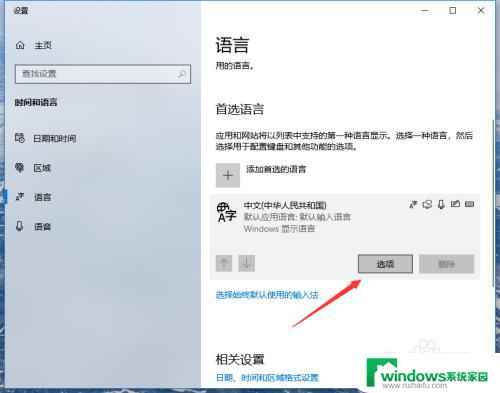
4.点击添加键盘。
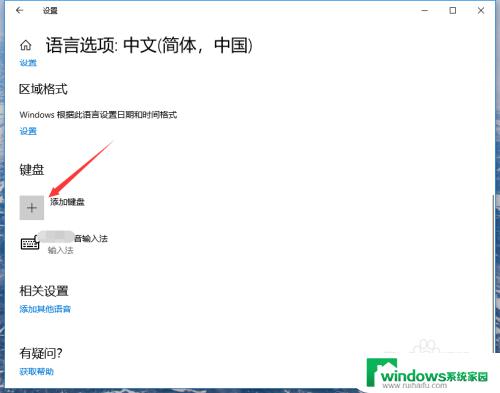
5.点击选择微软拼音。
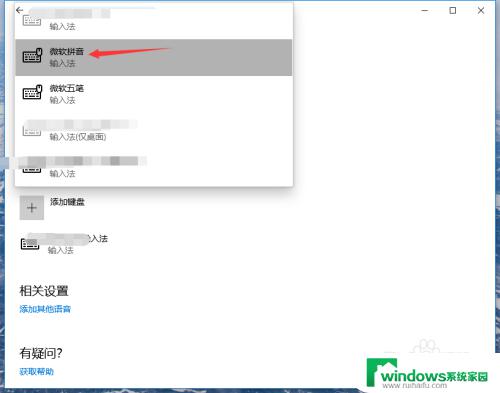
6.返回桌面,切换输入法即可打开自带输入法。
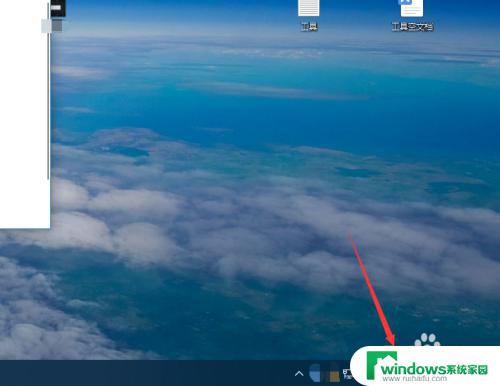
以上就是如何打开win10自带的输入法的全部内容,如果您仍有疑问,请参考小编的步骤进行操作,希望这些信息能对您有所帮助。